

- もし~だったら○○と表示する事はできないのかな?
- IF関数で出来そうだけど、使い方がよくわからない。
- 他の関数も組み合わせた方法を知りたい!
こんな悩みを解決します。
最後まで読んで頂き、実践して、ここへ来なくなった頃には、
あなたはスキルアップしている事でしょう。
さて、この記事の題目は

このサイトを運営している私は、
製造業での設計歴20年以上のエンジニアです。
Excelを使って業務効率化もしています。
Excel 関数「IF」って何?
結果に応じて指定された値を返す場合は
「IF関数」を使用します。
式の書き方は「=IF(論理式,[値が真の場合],[値が偽の場合])」となります。
要するに
「もし~だったら、○○と表示し、違っていたら△△と表示」
という事を実現する関数となっております。
もし~なのでその名の通り「IF」という関数名になっています。
早速ですが、使い方を紹介させて頂きます!
1限目「IF」の使い方:作成プロセス
「IF関数」は何かの結果に対して使用する関数なので
今回のおやつ計算機を例として、作成プロセスを説明させて頂きます。
まずは、表のレイアウトと各セルの設定をしていきます。

今回はシンプルに、計算していく順番に並べました
上から商品名、値段、小計、消費税、合計の順に計算し
最後に予算内であるかを判定して「◯」か「✕」で表示させます。

「*円」と表示させるセルには「セルの書式設定」を使用します。
ここで注意ですが、ユーザー定義の種類に「G/標準”円”」と入力してしまうと
小数点以下も表示してしまいますので「0″円”」と入力して下さい。
これで整数の表示となります。

小計の項目には、商品の値段の合計を表示させる為「SUM」を使用します。
計算する範囲は商品の数に応じて調整して下さい。

消費税を「*%」と表示させる為「セルの書式設定」を使用します。
消費税に小数点以下を使う事はないかと思いますが、一応対応出来る様に
ユーザー定義の種類には「G/標準”円”」と入力しておきます。

合計の計算は小計の「80円」+「80円の10%=8円」となります。
「10%」は「100分の10」ですから、「10/100」と置き換え
セル名に当てはめて式を作成すると「=C9+C9*C10/100」となるので
これを入力した計算結果として「88円」と表示されます。
以上で「IF関数」を使う準備が出来ました。
2限目「IF」の使い方②:式の書き方
ようやく本題の「IF関数」ですが、まずは「=IF(」までを入力し
理論式は~であればの~の部分を考えます。

今回の場合は、合計「88円」が予算の「100円」より小さければを表す為に
数値の大小の比較をする記号として「<」(小なり)を使用しますが
「<」は未満という意味である為、予算の「100円」が含まれなくなってしまうので
「+1」をして「101円」と比較させます。
理論式の終わりには「,」(カンマ)を入力するのがルールとなっているので
ここまでをセル名に当てはめて式を作成すると「=IF(C11<C13+1,」となります。
次に、であればどうするかを入力しますが、今回は「◯」という文字を表示さる為
文字を表示する際のルールである「“」(ダブルクォーテーション)で挟んで下さい。
こちらも、終わりには「,」(カンマ)を入力するのがルールとなっているので
ここまでをセル名に当てはめて式を作成すると「=IF(C11<C13+1,”◯“,」となります。
最後に、でなければどうするかを入力しますが、今回は「✕」という文字を表示さる為
文字を表示する際のルールである「“」(ダブルクォーテーション)で挟んで下さい。
最後は「)」を入力するのがルールとなっているので、ここまで入力して完成です。
式は「=IF(C11<C13+1,”◯“,”✕“)」となります。
3限目「IF」の使い方③:補足
比較の記号についてですが、他にも色々あります。
「=」等しい、「<>」等しくない
「<」小なり、「>」大なり
「<=」以下、「>=」以上
又、条件も
「AND」すべての条件を満たす、「OR」どちらかの条件を満たす
「NOT」条件を満たさない
等・・・
さらに「=IF(論理式,[値が真の場合],[値が偽の場合])」であるこの式の
[値が真の場合]、[値が偽の場合]に「IF関数」を関数を組込む事も可能です。
式の書き方例としては「=IF(論理式1,”◯”,IF(論理式2,”△”,”×”))」
言葉で表現すると・・・
もし理論式1の条件に該当したら「◯」
そうでない場合、もし理論式2の条件に該当したら「△」
そうでない場合は「✕」
非常にややこしいですね。。。
ところで、数値の大小の比較をする記号について
もしかしたら「+1」をしないで「<=」でも良いのでは?と思ったかもしれません。

しかし、商品の金額を変えて式に「<=」を使ったら「✕」となる場合がございます。
この謎は、合計の部分を小数点以下1桁表示にすると解ります。
表示を整数で表示しただけであって、実際は「100.1円」となっている為
「✕」と表示されてしまうという事でした。
こちらの対応方法として
「ROUND」四捨五入、「ROUNDDOWN」切り捨て
の関数を使用して、数値そのものを変更する方法もあります。
関数の組合せはご本人のスキル状況によって変わりますが
また良い使用例があれば、お伝えできたらと思います。
Excel 関数「IF」まとめ
「IF関数」を使う事で、人が結果を見て判定していた事を
Excelさんが代わりに判定する、という仕組みを作る事が出来ます。
例えば、商品スペックの一覧表があって、基準値に対して全て適切であるかを
一瞬で判定する事が出来るので、確認作業の自動化に繋がるのでしょう。
自動的に判定してくれるので
ミスもなくなるね
すぐ判定できるから、おやつの組合せも色々試せて
便利だね~ありがとう!
これで悩みが解決し、一つ成長しました。
最後までご観覧頂きありがとうございました!
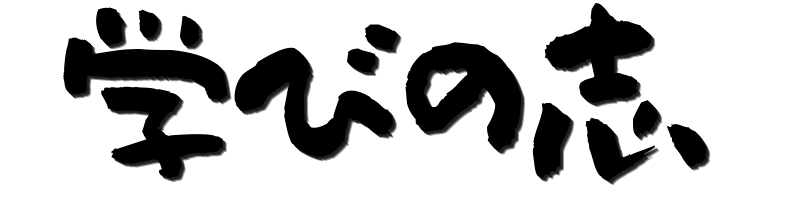





コメント